Bluetooth ist eine einfache Variante, Dateien von Smartphone oder Tablett auf den Computer zu übertragen. Da die Verbindung zwischen beiden Geräten stattfindet, funktioniert das auch unterwegs, wenn man nicht im gleichen WLAN unterwegs ist.
Anleitung
Zuerst müssen die beiden Geräte gepairt bzw. gekoppelt werden.
Windows empfangsbereit machen
Dann kann es losgehen. In Windows 10 müssen wir das Empfangen aktivieren. Im System-Tray, bzw. dem Benachrichtigungsfeld befindet sich das Bluetooth-Symbol.

Wenn wir nun das Kontextmenü aufrufen, finden wir dort den Unterpunkt „Datei empfangen“.

Im folgenden Dialog bekommen wir nun mitgeteilt, dass Windows bereit ist Dateien zu empfangen.
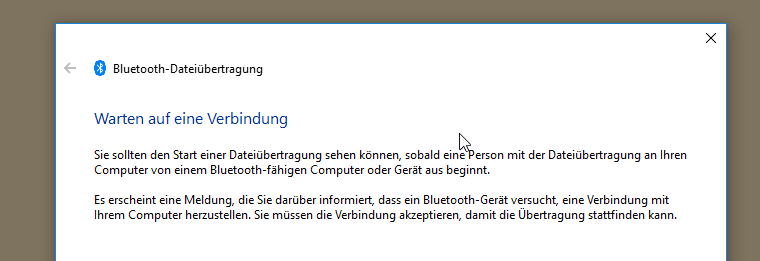
Senden von Android
In Android können wir nun z.B. die Fotos-App verwenden um Fotos an unseren Windows-PC zu schicken. Hier gehen wir zuerst auf den Teilen-Button:

Anschließend können wir die Bilder auswählen und über Bluetooth senden:

Im nächsten Schritt muss noch das Zielgerät ausgewählt werden. Anschließend beginnt die Übertragung. In Windows verändert sich nun der Dialog und eine Fortschrittsanzeige erscheint.

Sobald die Übertragung abgeschlossen ist, kann der Speicherplatz ausgewählt werden:

Übertragung mit Dateimanager
Nicht nur Fotos lassen sich übertragen. Sie können beliebige Dateien mit Bluetooth an Windows schicken. Die Vorgehensweise unter Windows bleibt die gleiche. Im Beispiel verwenden wir den TotalCommander für Android um eine Datei an Windows zu schicken.
Zuerst die Datei auswählen und im Kontextmenü den Unterpunkt „Senden an */*“ auswählen:

Anschließend wieder Bluetooth als Ziel auswählen.
![]()
Falls der Bluetooth-Menüpunkt nicht auftaucht, dann zuerst den Eintrag „Senden an *“ auswählen.

